ایسر یکی از برندهای معتبر و برتر در زمینه تولید انواع کامپیوتر، مینی کیس و لپ تاپ بوده و به دلیل داشتن کیفیت بالا و قیمت مناسب از محبوبیت زیادی در میان کاربران قرار گرفته است. اما این لپ تاپ نیز مانند همه سیستم های دیگر، ممکن است با مشکلات و اختلالاتی رو به رو شود که نیاز به مراجعه به مرکز تعمیر لپ تاپ داشته باشید. از این رو در این مطلب تصمیم گرفتیم به مشکلات متداول لپ تاپ ایسر بپردازیم و راهکار هر کدام را ارائه دهیم. مهم ترین نکاتی که در این بخش بررسی می کنیم عبارتند از:
- 10 مشکل متداول لپ تاپ ایسر
- بوت کردن لپ تاپ ایسر برای نصب ویندوز
با ما همراه باشید.
10 مشکل متداول لپ تاپ ایسر
لپتاپ ایسر مانند سایر لپ تاپ ها دچار اختلال می گردد؛ اما برخی از مشکلات لپ تاپ ایسر ویژه این برند بوده و لازم است به طور تخصصی به بررسی هر کدام بپردازیم. در ادامه به این موارد اشاره می کنیم.
بالا نیامدن صفحه لپ تاپ ایسر
ناتوانی در بالا آمدن و بوت شدن لپ تاپ، می تواند موضوع بسیار نگران کننده ای باشد. به ویژه اگر فایل های مهمی در آن وجود داشته باشد که قطعا در سیستم همه ما این فایل ها وجود دارند. توجه داشته باشید ایجاد مشکل در عملکرد لپ تاپ ربط چندانی به مزایا و معایب لپ تاپ ایسر نداشته و ممکن است با افزایش استفاده، مانند هر سیستم دیگری دچار مشکل گردد.
بالا نیامدن صفحه لپتاپ ایسر می تواند به مربوط به دو مشکل باشد:
مشکلات سخت افزاری
از جمله مهم ترین مشکلات سخت افزاری می توان به خرابی مادربرد که جزو قطعات حیاتی لپ تاپ به شمار می رود، اشاره کرد. همچنین خرابی پردازنده، باتری معیوب، مشکل رم و… را نیز از دیگر دلایل بوت نشدن لپتاپ ایسر می توان دانست. همچنین خرابی شارژر نیز می تواند سبب عدم انتقال جریان برق و بالا نیامدن صفحه گردد که می توانید با مراجعه به مرکز تعمیر شارژر لپ تاپ این مشکل را رفع نمایید.
مشکلات نرم افزاری
از جمله مشکلات نرم افزاری نیز می توان به تنظیمات نادرست BIOS ، نصب بدافزارها و خرابی سیستم عامل اشاره نمود.
راهکار
برای حل مشکلات سخت افزاری می توانید باتری را خارج کنید، به دنبال آسیب فیزیکی روی لپ تاپ باشید، رم را خارج کرده و مجددا در دستگاه قرار دهید. همچنین به منظور رفع مشکلات نرم افزاری نیز تنظیمات BIOS ا بررسی کرده و به دنبال تنظیمات رم، تاریخ بوت و… باشید. در نهایت می توانید از نرم افزارهای عیب یابی MemTest86 به منظور تست رم استفاده نمایید. چنانچه با تمام این راهکارها باز هم نتیجه ای حاصل نشد، پیشنهاد می کنیم به مراکز فروش کامپیوتر و تعمیر لپ تاپ مراجعه کنید تا متخصصان به طور دقیق تر به بررسی مشکلات بپردازند.
روشن نشدن لپ تاپ ایسر
در مقاله های قبلی به بررسی مشکل روشن نشدن لپ تاپ پرداختیم. در این قسمت می خواهیم بدانیم علت روشن نشدن لپ تاپ ایسر به طور دقیق چیست؟
مهم ترین دلایل آن عبارتند از:
مشکل پاور و کابل
بهتر است ابتدا اتصال کابل را بررسی کنید؛ چرا که کابل های آسیب دیده می تواند موجب عدم انتقال برق به سیستم شده و در نهایت سبب خاموش شدن آن گردد.
مشکلات نرم افزاری
مشکل تنظیمات BIOS که پیشنهاد می کنیم حتما در این زمینه از راهنمایی های متخصص تعمیر لپ تاپ ایسر استفاده نمایید.
باتری خراب یا ضعیف
بدیهی است با خرابی باتری و عدم انتقال جریان برق، لپ تاپ با کمبود انرژی برق رو به رو شده و دیگر روشن نمی شود.
بنابراین پیشنهاد می کنیم با مراجعه به مرکز تعمیر باتری لپ تاپ و یا تعویض باتری در اسرع وقت، این مشکل را حل کنید.
ورود رطوبت به لپ تاپ
فرقی نمیکند لپ تاپ استوک یا نو داشته باشیم، در هر صورت همه ما می دانیم رطوبت دشمن اصلی سیستم های الکترونیکی می باشد. در صورت ورود رطوبت به دستگاه، ممکن است با مشکل عدم روشن شدن صفحه لپ تاپ مواجه شوید. مانند مودم که در برخورد با رطوبت، دچار خرابی می گردد و نیاز است به مرکز تعمیر مودم مراجعه کنید.
خرابی رم
از بخش درب پشتی لپ تاپ می توانید به رم دسترسی پیدا کرده و آن را مشاهده نمایید. ممکن است ماژول های این قطعه خراب شده باشند که در این حالت باید با یک متخصص تعمیرکار مشورت نمایید.
مشکلات هارد
وجود مشکل در هارد نیز می تواند سبب بوت نشدن لپ تاپ گردد. در این وضعیت هارد را از سیستم جدا نمایید و سپس دکمه پاور را بزنید. اگر دستگاه روشن شد، می توانید امیدوار باشید که مشکل حل شده اما متاسفانه اطلاعات مهم خود را نخواهید داشت و باید فکری برای تعمیر هارد و ریکاوری اطلاعات نمایید!
3. سیاه شدن صفحه لپ تاپ ایسر
علت سیاه شدن صفحه لپ تاپ می تواند استفاده از برنامه های مخرب و بدافزارها باشد؛ یا اینکه با به روزرسانی ویندوز دچار این مشکل شود.
راهکار
در صورت نصب برنامه مخرب، پیشنهاد می کنیم کلیدهای Ctrl+Alt+Delete را فشار دهید تا یک صفحه آبی رنگ ظاهر گردد. حالا با فشردن دکمه shift و نگه داشتن آن، بر روی گزینه Power کلیک کرده و اقدام به ری استارت نمایید. تا زمانی که گزینه راه اندازی پیشرفته را مشاهده نمایید، کلید shift را نگه دارید. در بخش بعدی، گزینه Troubleshoot را کلیک کرده سپس Advanced options را انتخاب نمایید. حالا با انتخاب گزینه Startup Settings و کلیک بر روی Restart می توانید صفحه تنظیمات راه اندازی را مشاهده نمایید.
در این مرحله با فشردن F4 می توانید گزینه Enable Safe Mode را فعال نمایید تا سیستم شما در حالت ایمن راه اندازی گردد. حالا لپ تاپ در حالت ایمن و بوت قرار گرفته که در این حالت، برای فعال کردن جستجوی ویندوز ، کلید ویندوز را روی صفحه کلید فشار دهید.
سپس “Add or remove programs” را تایپ نمایید و بر روی گزینه مشاهده شده کلیک نمایید. تمامی برنامه های نصب شدن روی سیستم به شما نشان داده می شود که می توانید این فهرست را بر اساس «Install date» مرتب نمایید تا تمامی اپلیکیشن هایی که اخیرا نصب کرده اید، مشاهده نمایید.
در این مرحله می توانید برنامه ای که به آن مشکوک هستید را Uninstall کنید.
پس از انجام این کار پنجره ها را ببندید و لپ تاپ را به روش معمولی راه اندازی نمایید. در صورت رفع مشکل سیاه شدن صفحه لپ تاپ ایسر می توانید به کلیه تنظیمات سیستم دسترسی داشته باشید.
4. مشکل راه اندازی لپ تاپ ایسر
ممکن است گاهی اوقات لپ تاپ ایسر شما در مرحله راه اندازی دچار هنگی شود، در این وضعیت ابتدا مطمئن شوید لپتاپ به برق وصل بوده و باتری نیز به شکل صحیح نصب شده است؛ احتمال دارد این اختلال به علت مشکل در منبع تغذیه باشد. همچنین احتمال دیگر در عدم راه اندازی لپ تاپ استوک یا نو این است که لامپ برق لپ تاپ دچار مشکل شده است.
در هر صورت نیاز است به مرکز تعمیرات کامپیوتر یا تعمیر لپ تاپ مراجعه نمایید.
5.مشکل بلوتوث
عومل متعددی می توانند در غیر فعال شدن بلوتوث لپ تاپ تاثیرگذار باشند؛ از جمله: اختلالات درایو بلوتوث، فعال نبودن تنظیمات آن و… به هر حال راهکارهای زیر برای رفع این مشکل پیشنهاد می گردد:
فشردن دکمه های Fn و F3 که در این حالت، بلوتوث شما فعال می گردد. در صورت عدم مشاهده فعال شدن بلوتوث، در پنجره کنترل پنل به دنبال گزینه Network and Sharing Center باشید و روی گزینه Change Adaptor Settings کلیک کنید.
حالا بر روی گزینه Bluetooth Network Connection راست کلیک کرده، گزینه Enable را فعال کنید.
6. خاموشی ناگهانی لپ تاپ ایسر
مهم ترین عواملی که سبب ایجاد این مشکل می گردند، عبارتند از: داغ شدن بیش از حد لپ تاپ، مشکلات اتصال لپ تاپ و..
راهکار
اجازه دهید لپ تاپ کمی خنک شود، سپس اقدام به روشن کردن آن نمایید. همچنین کلیه اتصالات لپتاپ را چک کنید.
7. هنگ کردن لپ تاپ ایسر
مهم ترین دلایل هنگ لپتاپ ایسر عبارتند از:
ویروس، گرمای دستگاه، مشکلات هارد دیسک، تنظیمات بایوس، منبع تغذیه و… که با توجه به هر مشکل لازم است اقدامات ضروری مربوط به رفع آن را انجام دهید.
8. روشن نشدن مانیتور
به طور کلی در صورت استفاده از مانیتور دسته دوم ممکن است با مشکلات تغییرات نور پس زمینه، روشن نشدن و… نیز رو به رو شوید. البته این نکته را نیز باید در نظر بگیرید که مراکز معتبر فروش مینی کیس، لپ تاپ و مانیتور استوک نیز وجود دارند که این محصولات را با تضمین کیفیت عرضه می کنند؛ مانند: مرکز خدمات مهندسی آرمان و شما را از نگرانی خرابی و روشن نشدن لپ تاپ دل، ایسر و… نجات می دهند!
اما… مهم ترین دلایل روشن نشدن مانیتور لپ تاپ ایسر عبارتند از:
- عدم اتصال کابل
- آسیب منبع تغذیه
- خراب شدن کارت گرافیک
- مشکل در برد پاور
و…
9. کندی سرعت لپتاپ
مهم ترین عوامل کندی لپ تاپ ایسر را می توان کمبود حافظه رم، مشکلات هارد دیسک یا نصب بدافزارها دانست.
راهکار
برنامه های جانبی را بسته و از یک آنتی ویروس امن و قدرتمند استفاده نمایید. همچنین می توانید با استفاده از برنامه های مختلف، اقدام به پاکسازی دیسک کرده یا هارد دیسک را ارتقا دهید. همچنین پینهاد می کنیم رم لپ تاپ را ارتقا دهید.
10. مشکلات صدا
علت بی کیفیت بودن صدا می تواند ناشی از مشکلات درایو سا سخت افزارهای صوتی باشد.
راهکار
اقدام به به روز رسانی درایوهای صدا کرده و اطمینان حاصل کنید هدفون یا میکروفون به درستی نصب شده باشد.
بوت کردن لپ تاپ ایسر برای نصب ویندوز
به منظور نصب یا ارتقاء ویندوز و یا رفع مشکلاتی که در بخش قبل به آن ها اشاره شد، بوت کردنلپ تاپ ضروری است و بهتر است روش کار آن را بدانید.
در این بخش به توضیح نحوه بوت در لپ تاپ ایسراشاره می کنیم. برای ورود به تنظیمات بایوس ایسر، ابتدا وارد پنجره Advanced BIOS Features شوید. اینتر را بزنید تا گزینه First Boot Device را مشاهده نمایید. حالا این گزینه را به سی دی یا رم (بر اساس روش نصب ویندوز که انتخاب کردید) تغییر داده و سپس F10 را بفشارید تا مراحل ذخیره گردند.
توجه داشته باشید که فعال و غیرفعال بودن امنیت بوت، ممکن است از نصب ویندوز جلوگیری نماید. بنابراین این نکته را در نظر داشته باشید… حالا می توانید اقدام به نصب ویندوز نمایید.
جمع بندی
به پایان مطلب مشکلات رایج لپ تاپ ایسر رسیدیم. در این بخش تلاش کردیم 10 تا از مشکلات لپ تاپ ایسر که در میان سوالات کاربران رایج است، مورد بررسی قرار دهیم.
گفتیم این 10 مشکل متدادل عبارتند از:
- بالا نیامدن صفحه لپ تاپ ایسر
- روشن نشدن لپ تاپ ایسر
- سیاه شدن صفحه لپ تاپ ایسر
- مشکل راه اندازی لپ تاپ ایسر
- مشکل بلوتوث
- خاموشی ناگهانی لپ تاپ ایسر
- هنگ کردن لپ تاپ ایسر
- روشن نشدن مانیتور
- کندی سرعت لپتاپ
- مشکلات صدا
در پایان نیز گفتیم چنانچه قصد نصب ویندوز یا رفع مشکلات لپ تاپ ایسر را داشتید می توانید اقدام به بوت کردن سیستم نمایید که به توضیح نحوه انجام آن نیز اشاره کردیم.
خدمات مهندسی آرمان با بیش از یک دهه تجربه در زمینه تعمیرات لپ تاپ، تعمیرات کامپیوتر، فروش مینی کیس، ارائه مانیتور دسته دوم یا استوک و… پاسخ گوی نیاز مشتریان است. در صورت نیاز به مشاوره می توانید از بخش تماس با ما با کارشناسان خدمات مهندسی آرمان (دیجی تعمیر) در ارتباط باشید.
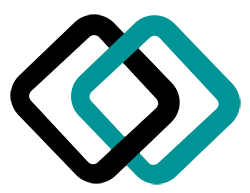

بدون دیدگاه